Como acompanhar suas metas
APLICA-SE A: Power BI Desktop
Serviço do Power BI
As métricas do Power BI permitem que seus clientes coletem as métricas e as rastreiem em relação aos principais objetivos empresariais em um painel. Além de exibir todas as métricas em uma única exibição, os scorecards ajudam a detalhar os dados, atualizar as métricas e realizar anotações sobre eventos importantes. Esses recursos são abordados neste artigo. Você também pode seguir suas metaspara receber uma notificação quando houver alterações.
Exibir detalhes da métrica
O Painel de detalhes de metas fornece todo o histórico da métrica desde a data de início, incluindo check-ins, alterações no status e notas relevantes.
Para acessá-lo, abra um scorecard e clique no nome da métrica. O Power BI mostra automaticamente o painel de detalhes.
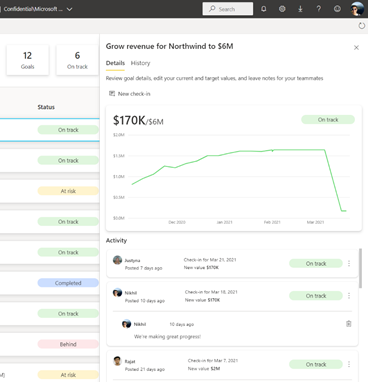
Filtragem e pesquisa de palavra-chave
Você pode filtrar scorecards com as metas rotuladas com um status específico. Ao selecionar os cartões de resumo na parte superior do scorecard, é possível exibir com mais facilidade o que está alinhado ou em risco.
Esta métrica está em risco.
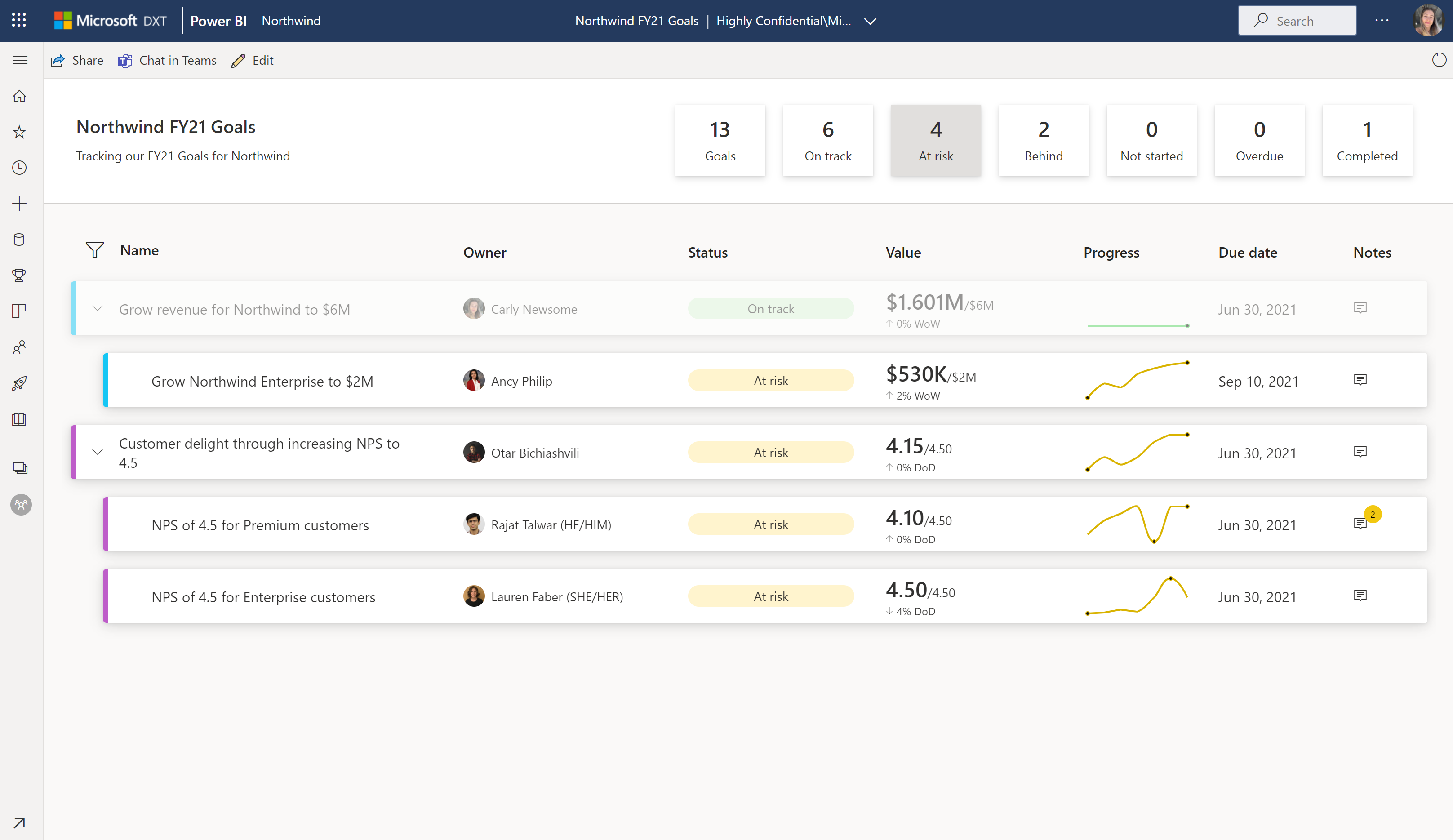
Esta métrica está atrasada.

Há também uma pesquisa por palavra-chave que reduz o painel de resultados às metas que correspondem a essa palavra. Clique no ícone Filtro acima da primeira métrica e digite as palavras-chave que você está procurando. O scorecard faz a filtragem para mostrar esses resultados, sem perder o contexto de nenhuma relação de métricas pai/filho, o que facilita a localização rápida de uma determinada métrica e a exibição do desempenho.
O scorecard antes da filtragem.
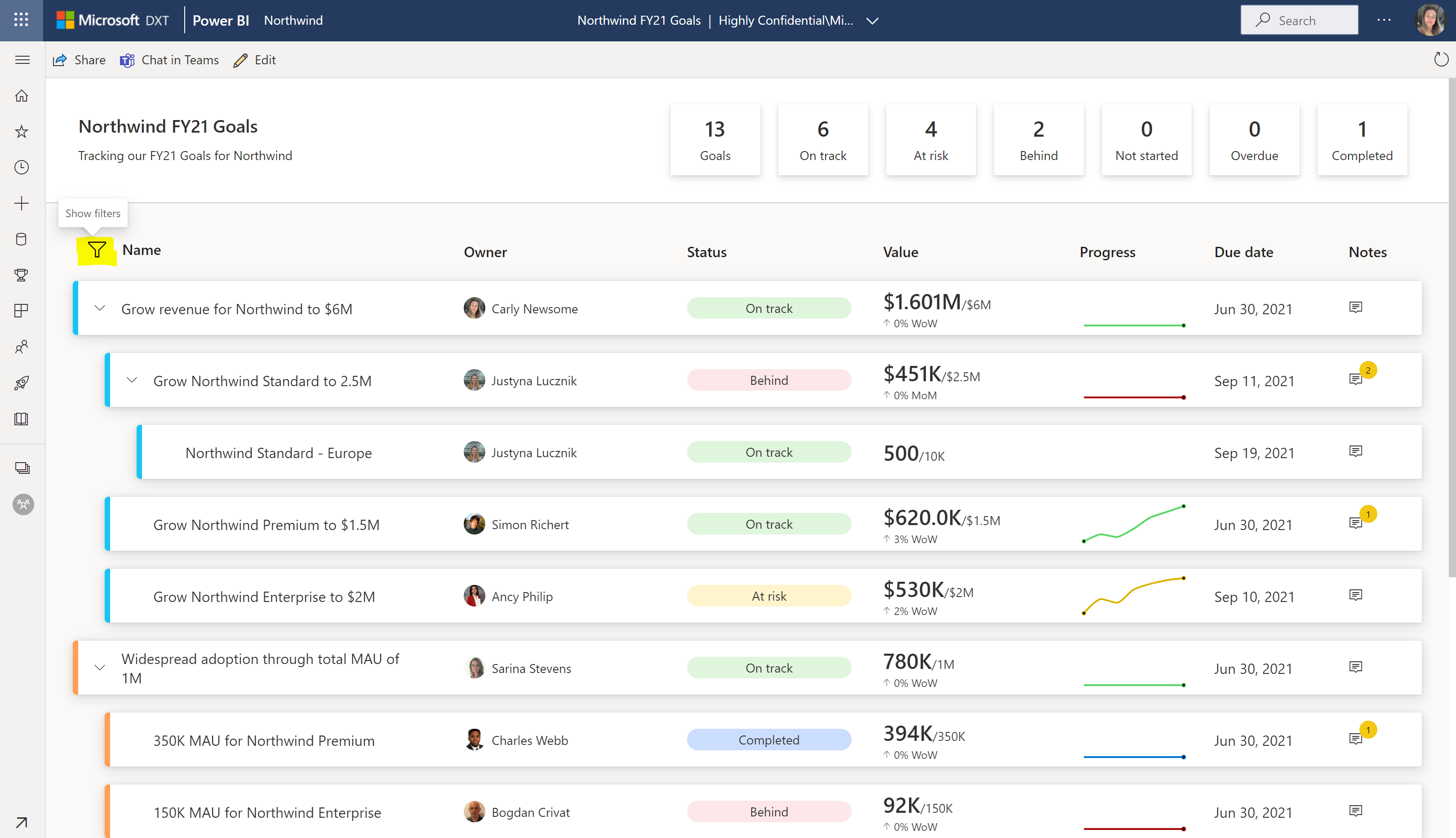
O scorecard filtrado para Premium.
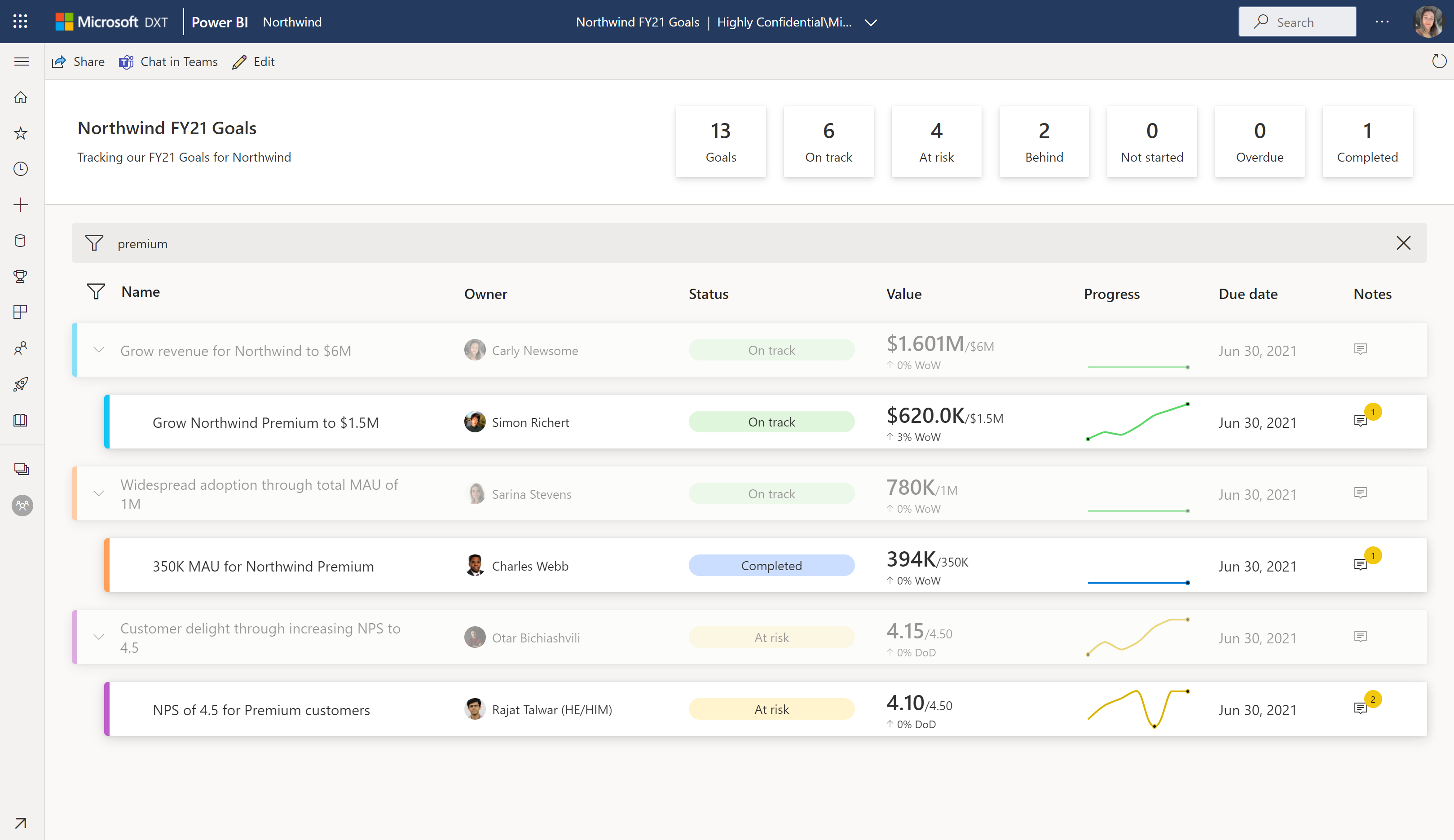
Atualizar valores manuais
Em um scorecard, clique no nome da métrica.
No painel Detalhes, selecione Novo check-in.
Conclua as seguintes seções na ordem:
Escolha uma data.
Insira um valor novo ou atualizado.
Selecione um status.
Opcionalmente, inclua uma nota.
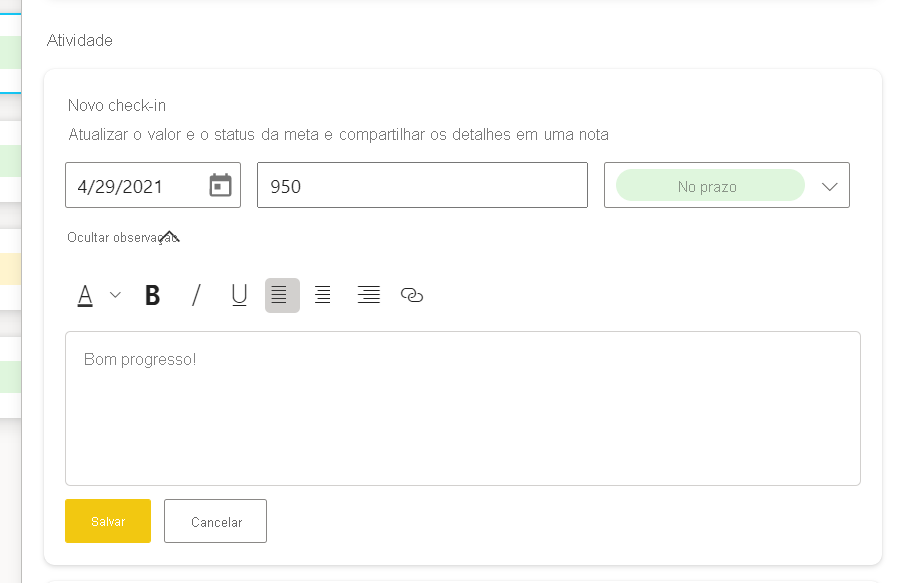
Selecione Salvar.
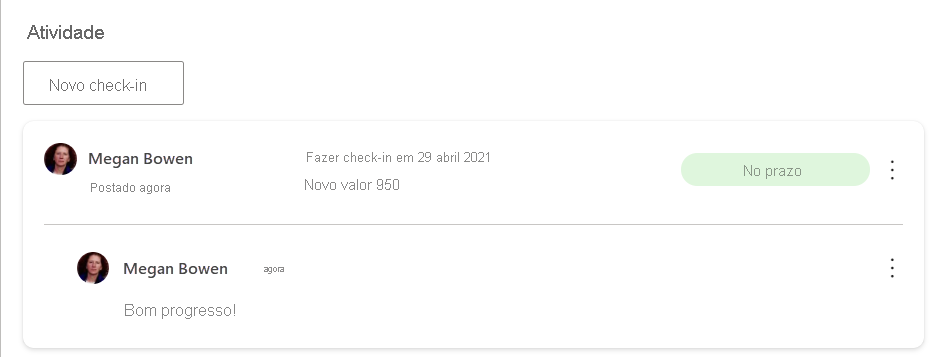
Atualizar valores conectados
Em um scorecard, clique no nome da métrica.
No painel Detalhes, selecione Novo check-in.
Conclua as seguintes seções na ordem:
Escolha uma data. Escolher uma data preenche automaticamente o valor desse dia. Não é possível substituir um valor conectado.
Selecione um status.
Opcionalmente, inclua uma nota.
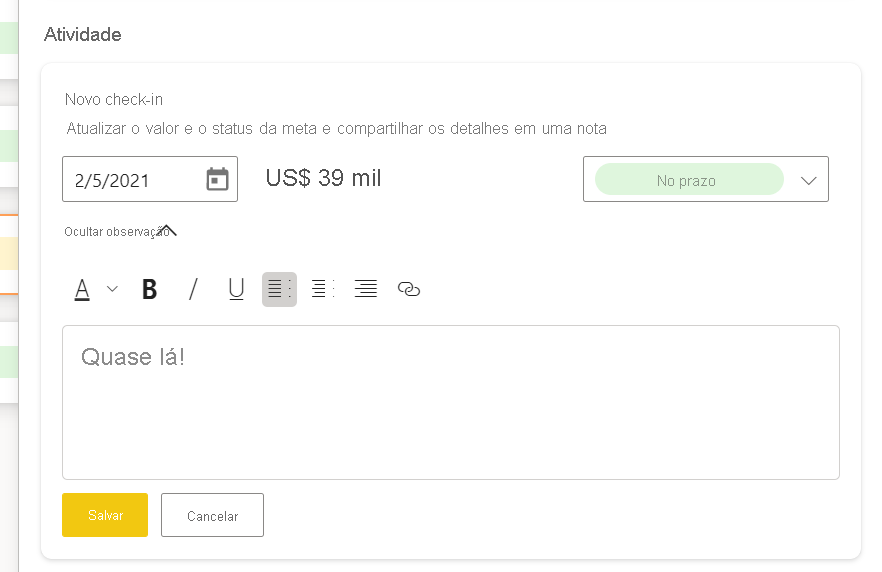
Selecione Salvar.
Conteúdo relacionado
- Introdução às metas no Power BI
- Criar scorecards e metas manuais no Power BI
- Criar metas conectadas no Power BI
Mais perguntas? Experimente a Comunidade do Power BI.